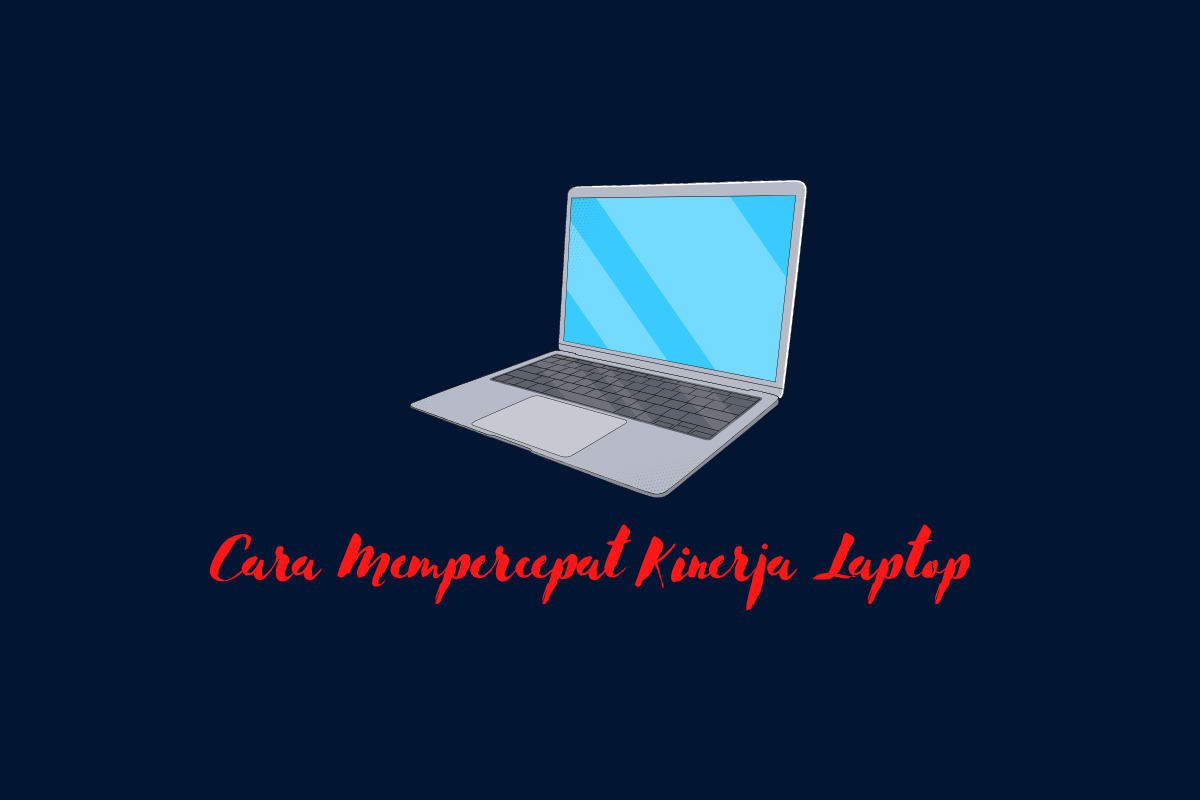Begini cara mempercepat kinerja laptop dengan sistem operasi Windows 10 hingga yang terbaru Windows 11.
Masalah pada laptop tak hanya disebabkan oleh virus, atau aplikasi yang rusak, dimana penggunaan sehari-hari juga akan menyebabkan laptop kamu mengalami masalah.
Mungkin saja laptop kamu sudah berumur lama, dan mulai mengalami penurunan performa, untuk memaksimalkan laptop kembali, kamu membutuhkan beberapa tips.
Memang tidak mudah untuk mengembalikan performa yang sama ketika pertama kali membeli laptop, namun kamu bisa menggunakan beberapa cara ini untuk mengatasinya.
Berikut ini Lenovoku akan memberikan beberapa langkah tutorial cara mempercepat kinerja laptop baik pada Windows 10 hingga Windows 11 yang bisa kamu terapkan.
Table of Contents
Cara Mempercepat Kinerja Laptop Windows 10 dan 11

Berikut ini beberapa cara mempercepat kinerja laptop yang bisa kamu coba baik pada Windows 10 maupun 11.
Bersihkan File Sampah pada Hardisk
Langkah pertama adalah dengan selalu membersihkan sampah pada hardisk perangkat laptop kamu.
Dimana dengan laptop yang sering dibersihkan akan membuat perangkat bekerja tanpa kendala dan akan sulit mengalami lag.
Caranya cukup mudah, kamu bisa menggunakan aplikasi bernama “Disk Cleanup” pada menu Start.
Kemudian lakukan scan dan terakhir tinggal Delete Files yang muncul pada aplikasi tersebut.
Baca Juga: Cara Mematikan Laptop Yang Hang Windows 10
Gunakan SSD
Laptop kamu mungkin kini terasa lebih lemot, mana perkembangan zaman akan membuat penggunaan aplikasi kian semakin berat.
Hal ini dikarenakan bertambahnya spesifikasi yang digunakan untuk aplikasi tersebut seiring dengan berjalannya update.
Sehingga akan menjadi lemot untuk perangkat laptop yang masih menggunakan HDD.
Untuk mengatasinya silahkan gunakan SSD dengan kecepatan yang secukupnya sesuai dengan budget kamu.
Kemudian pindahkan semua file Windows dari HDD ke SSD, agar file sistem dapat berjalan lebih cepat dengan adanya SSD dan akan meningkatkan performa laptop kamu.
Install Aplikasi Seperlunya
Laptop memiliki keterbatasan dalam menginstall aplikasi, dimana jika terlalu banyak menginstal aplikasi akan membuat perangkat kamu semakin lemot.
Nah agar cara mempercepat kinerja laptop kamu bisa menginstall aplikasi seperlunya saja, dan menghapus aplikasi yang memang tidak sering digunakan.
Mematikan Auto Startup Aplikasi
Ketika menghidupkan perangkat laptop, kamu akan mulai melakukan aktivitas dengan membuka aplikasi secara otomatis.
Dimana beberapa aplikasi memang secara default akan terbuka ketika laptop dihidupkan. Spotify misalnya.
Aplikasi tersebut akan membebankan kinerja laptop ketika pertama kali booting, kamu bisa mematikannya agar mempercepat laptop.
Caranya masuk ke “Task Manager” dan kemudian pilih tab “Startup” dan klik disable startup untuk aplikasi yang ingin kamu matikan.
Baca Juga: Cara Mengatasinya Ngelag
Scan Virus Laptop Secara Berkala
Virus merupakan salah satu penyebab yang sering membuat laptop menjadi lemot, dimana untuk mengatasi hal ini kamu bisa melakukan scan secara berkala.
Lakukan scan setiap beberapa hari menggunakan Windows Defender atau Antivirus terpercaya.
Cara ini berguna untuk menghindari adanya virus dalam perangkat yang akan menyebabkan performa laptop kam menurun.
Gunakan Mode “Best Performance”
Setiap laptop pasti memiliki mode Best Performance yang mana digunakan untuk memaksimalkan kinerja pada laptop.
Akan tetapi, mode ini dimungkinkan akan mengalami efek samping seperti baterai yang boros.
Sehingga bagi kamu yang menggunakan laptop diluar biasakan menggunakan mode hemat, dan jika di rumah dan sedang di charger, kamu bisa menggunakan mode performa.
Baca Juga: Cara Menghubungkan Speaker Bluetooth Ke Laptop Windows 10
Demikian diatas merupakan langkah tutorial cara mempercepat kinerja laptop. Semoga dapat membantu kamu yang saat ini sedang mengalami masalah pada laptop yang lemot.